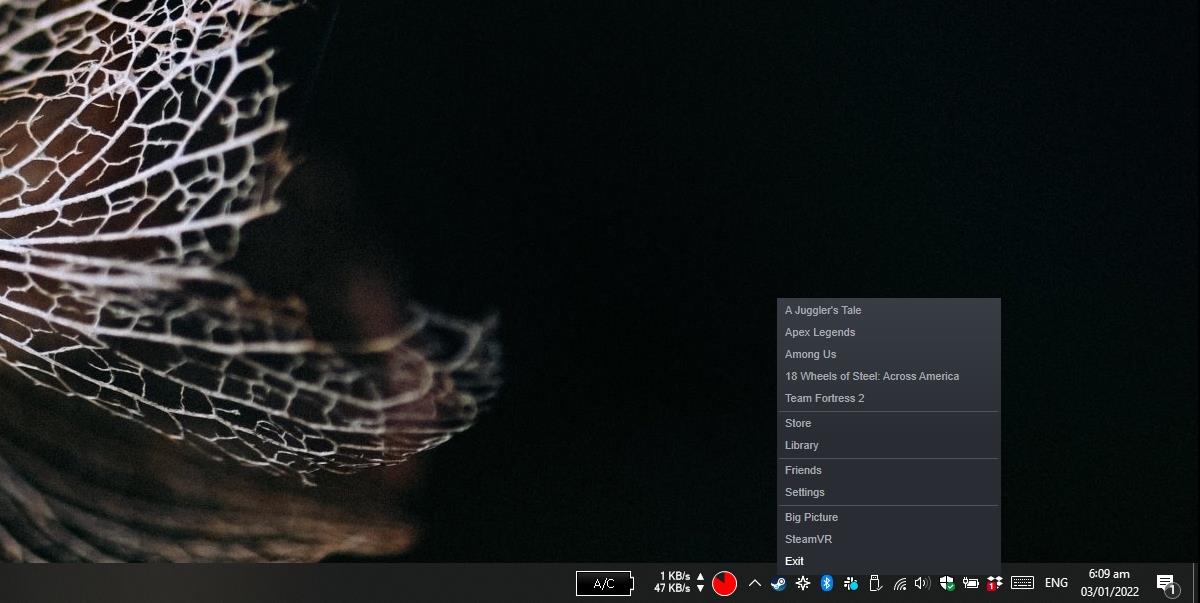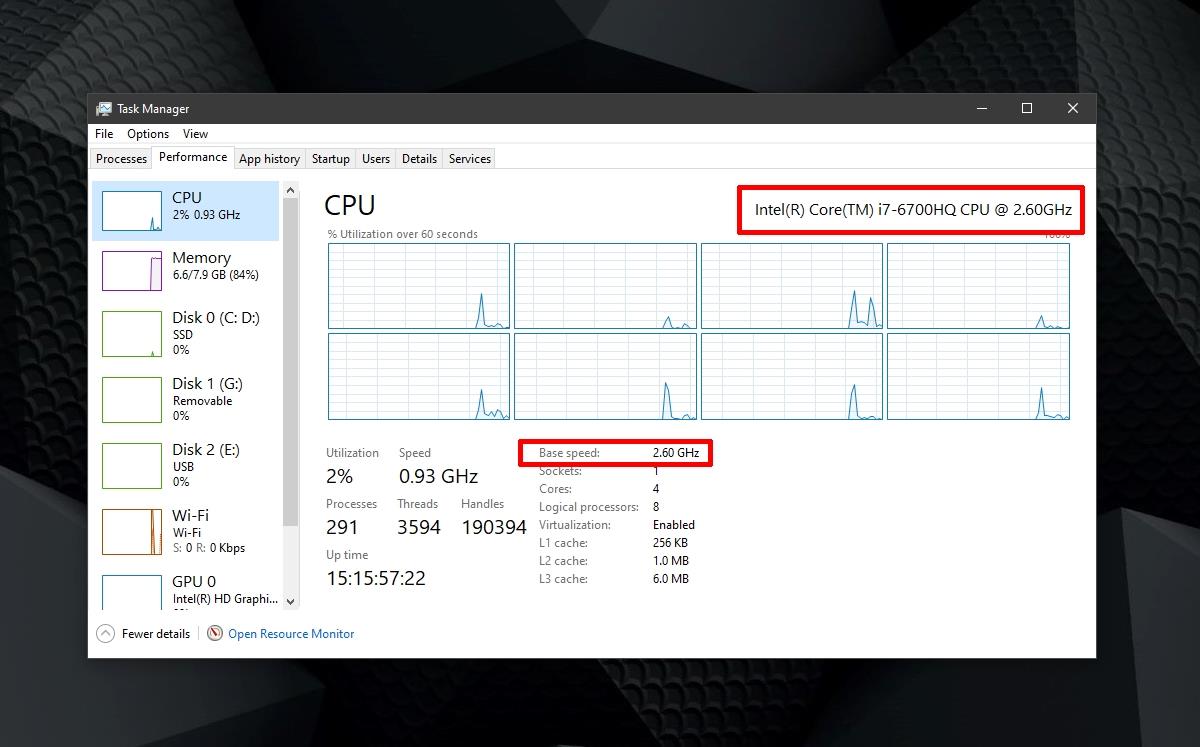 Im Gegensatz zu seinem Cousin Motorola Droid hat Motorola Milestone in Bezug auf benutzerdefinierte ROMs kaum Beachtung gefunden. Es sind nur eine Handvoll davon verfügbar und einige liegen bei bestimmten Grundfunktionen noch zurück. Wenn Sie Milestone-Besitzer sind und Ihr Éclair-basiertes Gerät auf Froyo aktualisieren möchten, lesen Sie weiter. Das CyanogenMod-Team, das bereits für seine hervorragenden benutzerdefinierten Builds für eine Vielzahl von Android-Geräten bekannt ist, bietet ein stabiles und viel schnelleres, auf Froyo basierendes benutzerdefiniertes Android-ROM mit allen Funktionen des Telefons, das voll funktionsfähig ist, zusammen mit einigen Aftermarket-Verbesserungen.
Im Gegensatz zu seinem Cousin Motorola Droid hat Motorola Milestone in Bezug auf benutzerdefinierte ROMs kaum Beachtung gefunden. Es sind nur eine Handvoll davon verfügbar und einige liegen bei bestimmten Grundfunktionen noch zurück. Wenn Sie Milestone-Besitzer sind und Ihr Éclair-basiertes Gerät auf Froyo aktualisieren möchten, lesen Sie weiter. Das CyanogenMod-Team, das bereits für seine hervorragenden benutzerdefinierten Builds für eine Vielzahl von Android-Geräten bekannt ist, bietet ein stabiles und viel schnelleres, auf Froyo basierendes benutzerdefiniertes Android-ROM mit allen Funktionen des Telefons, das voll funktionsfähig ist, zusammen mit einigen Aftermarket-Verbesserungen.
Was du brauchen wirst :
Pre-Flash-Setup:
- Extrahieren Sie die ZIP-Datei von Open Recovery 1.46.
- Kopieren Sie den Ordner „OpenRecovery“ und „Update.Zip“ auf die SD-Karte. [ Belassen Sie die .sbf-Datei. Dies ist das Gleiche wie „vulnerable_recovery“, das zuvor verwendet wurde. Ersetzen Sie einfach die alte update.zip]
- Kopieren Sie das bereits heruntergeladene benutzerdefinierte ROM und die neuesten Google Apps in SD Card\OpenRecovery\updates
- Entpacken. Deaktivieren Sie die Wiederherstellungsprüfung durch OTA und kopieren Sie den Inhalt auf die SD-Karte\OpenRecovery\Scripts
Blinken :
- Schalten Sie Ihr Telefon aus.
- Schalten Sie es wieder ein, während Sie die Taste „X“ auf der Tastatur drücken. Halten Sie „X“ gedrückt, bis Sie ein Dreieck mit einem Ausrufezeichen darauf sehen, und lassen Sie dann „X“ los.
- Halten Sie die Lauter-Taste gedrückt und drücken Sie die Kamerataste. Sie werden zur Android-Systemwiederherstellung <2e> weitergeleitet.
- Verwenden Sie das D-Pad als Cursor und die goldene Taste in der Mitte als „Enter“, führen Sie „Daten löschen/Werkseinstellungen zurücksetzen“ und „Cache-Partition löschen“ aus.
- Wenn Sie fertig sind, wenden Sie Sdcard :update.zip an.
- Sie werden zu Motorola Milestone Open Recovery Version 1.46 weitergeleitet. (Im Falle des Fehlers „E:Signaturüberprüfung fehlgeschlagen“ verwenden Sie (https://android.doshaska.net/sites/android.doshaska.net/files/Disable_recovery_check_by_OTA.zip) Disable_recovery_check_by_OTA.zip & Verfahren hier zur Lösung.)
- Gehen Sie im Menü zu „Nandroid“ > „Alle sichern“. Dadurch wird eine Sicherungskopie Ihres aktuellen ROM in einem Ordner namens „Nandroid“ auf Ihrer SD-Karte erstellt. Verschieben Sie es später an einen sicheren Ort.
- Führen Sie eine Datenlöschung/Zurücksetzung auf die Werkseinstellungen durch, gefolgt von einer Löschung der Cache-Partition und einer Löschung des Dalvik-Cache.
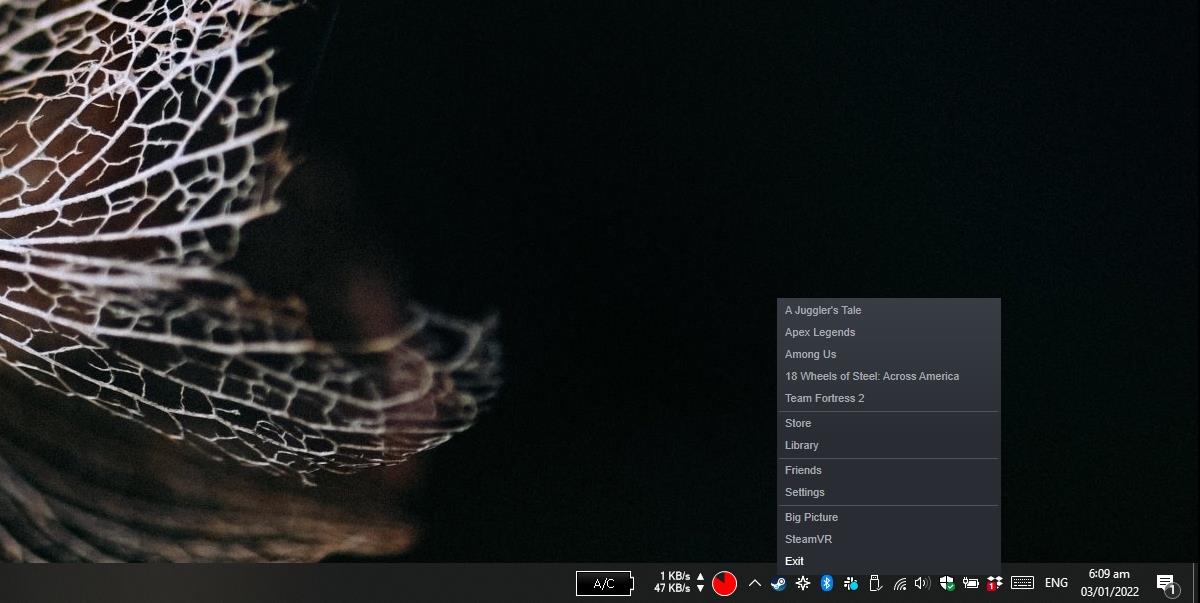
- Gehen Sie zu „Update anwenden“, scrollen Sie zu „Update———milestone-signed.zip“ und übernehmen Sie es. [Die Bindestriche sind Zahlen.]
- Scrollen Sie zu „gapps——signed.zip“ und klicken Sie auf „Übernehmen“. [Die Bindestriche sind Zahlen.]
- Gehen Sie zurück zum Hauptmenü und starten Sie das System neu.
- Der erste Start wird einige Zeit dauern, lass es sein.
CyanogenMod 6 ist jetzt auf Ihrem Telefon installiert.
CyanogenMod 6 wird von übertakteten Kernelmodulen geladen, die Ihnen sehr stabile Übertaktungsgeschwindigkeitsstufen von 900 MHz, 700 MHz, 500 MHz und 250 MHz bieten. Mit einer Übertaktungsanwendung wie SetCPU können Sie die Uhren an Ihre persönlichen Bedürfnisse anpassen, Übertaktungsregler und Akkustände festlegen, um das Beste aus Ihrem Telefon herauszuholen.
![So ändern, anpassen und erstellen Sie eine Android-Boot-Animation [Anleitung] So ändern, anpassen und erstellen Sie eine Android-Boot-Animation [Anleitung]](https://tips.webtech360.com/resources8/images2567/image-6334-0714164905142.jpg)
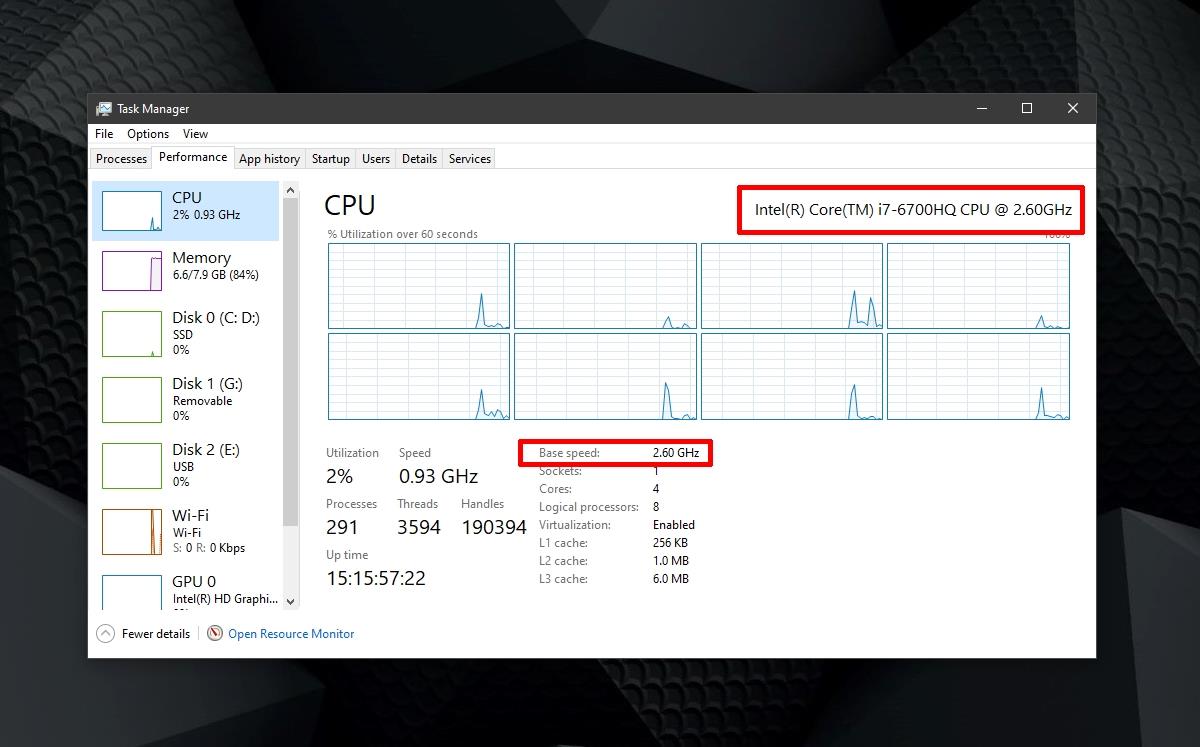 Im Gegensatz zu seinem Cousin Motorola Droid hat Motorola Milestone in Bezug auf benutzerdefinierte ROMs kaum Beachtung gefunden. Es sind nur eine Handvoll davon verfügbar und einige liegen bei bestimmten Grundfunktionen noch zurück. Wenn Sie Milestone-Besitzer sind und Ihr Éclair-basiertes Gerät auf Froyo aktualisieren möchten, lesen Sie weiter. Das CyanogenMod-Team, das bereits für seine hervorragenden benutzerdefinierten Builds für eine Vielzahl von Android-Geräten bekannt ist, bietet ein stabiles und viel schnelleres, auf Froyo basierendes benutzerdefiniertes Android-ROM mit allen Funktionen des Telefons, das voll funktionsfähig ist, zusammen mit einigen Aftermarket-Verbesserungen.
Im Gegensatz zu seinem Cousin Motorola Droid hat Motorola Milestone in Bezug auf benutzerdefinierte ROMs kaum Beachtung gefunden. Es sind nur eine Handvoll davon verfügbar und einige liegen bei bestimmten Grundfunktionen noch zurück. Wenn Sie Milestone-Besitzer sind und Ihr Éclair-basiertes Gerät auf Froyo aktualisieren möchten, lesen Sie weiter. Das CyanogenMod-Team, das bereits für seine hervorragenden benutzerdefinierten Builds für eine Vielzahl von Android-Geräten bekannt ist, bietet ein stabiles und viel schnelleres, auf Froyo basierendes benutzerdefiniertes Android-ROM mit allen Funktionen des Telefons, das voll funktionsfähig ist, zusammen mit einigen Aftermarket-Verbesserungen.